
Kako se radi zamena procesora na računaru i mobilnom telefonu
Ovo nije baš jednostavno i vrlo lako možete pogrešiti. Međutim, ako budete pažljivi i spretni, ugradnja procesora može da prođe vrlo lako i brzo.
Imajte u vidu da je kod većine desktop računara to moguće, kao i kod nekih laptop računara. Međutim, pored veštine i pažljivosti bitno је da dobro i ispravno istražite da li uopšte možete da menjate CPU na računaru.
Ukoliko Vi niste sigurni oko toga koji procesor Vam je potreban i da li uopšte može da se menja, zamena i ugradnja procesora može da se uradi u servisu računara.
Ugradnja procesora na desktop računaru
Ne možete da ugradite bilo koji procesor u bilo koju matičnu ploču.
Svaka matična ploča ima tačno određene procesore koje može da podrži i nije moguće da na isto mesto ubacite procesor koji nije podržan. Zato ovde treba da obratite posebnu pažnju kako ne biste kupili pogrešan procesor i pokušali ugradnju istog.
Najpre je potrebno da istražite koju matičnu ploču imate i koji ulaz (socket) za procesor ta matična ploča ima.
Evo kako da utvrdite koju matičnu ploču imate:
Korak 1: Stisnite tastere Win + R i u prozor koji se otvori ukucajte msinfo32 zatim stisnite Enter:
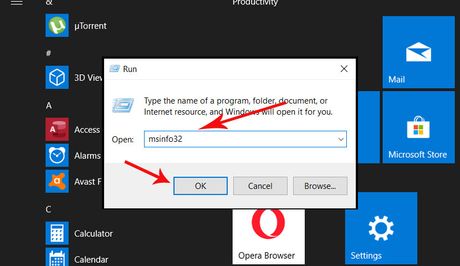
Korak 2: Otvoriće se prozor gde možete da vidite sve informacije o računaru, pa u System Summary potražite BaseBoard manufacturer i BaseBoard Product da biste videli koju matičnu ploču ima Vaš računar:
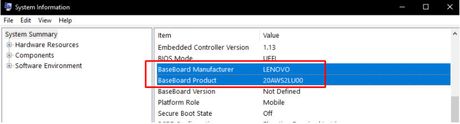
Sada kada znate koju matičnu ploču ima računar, potražite na Google pretrazi koje procesore podržava Vaša matična ploča.
Na primer, ako pronađete Vašu matičnu ploču na sajtu neke prodavnice delova za računare pogledajte deo u specifikaciji koji se odnosi na podržane procesore i to izgleda ovako:
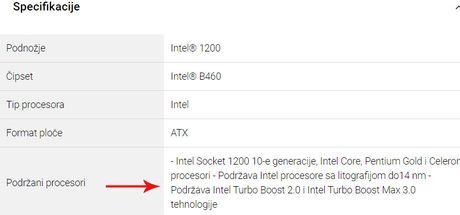
Sada kada ste saznali koji procesor podržava matična ploča, krenite da tražite novi CPU.
Jednom kada odaberete i kupite novi procesor možemo da idemo dalje, pa uradite sledeće:
- Napravite bekap svega što imate na računaru (podaci) - ovo nije obavezno, niti ćete izgubiti podatke promenom procesora, ali za svaki slučaj je uvek preporučljivo
- Isključite računar (Start-Shut Down)
- Isključite napajanje (prekidač na napajanju postavite na OFF)
- Izvucite kabl napajanja iz kućišta
- Izvucite sve kablove iz kućišta (monitor, miš, tastatura, zvučnici, štampač...)
- Otvorite kućište
E sada ide teži deo i težina ovog dela zavisi od starog procesora, matične ploče, sreće i Vašeg strpljenja i spretnosti.
Problem može nastati ako je procesor, odnosno ako su njegovi pinovi sa kojima se povezuje sa matičnom "zapekli".
Ako krenete da vučete, uvrćete i nasilno uklanjate možete iskriviti i polomiti pinove koji će ostati u matičnoj ploči. Još je veći problem ako niste videli da su pinovi ostali u matičnoj i krenete da stavite novi CPU i onda iskrivite i pinove na novom CPU - noćna mora!
Zato ovde morate biti izuzetno pažljivi, CPU izvlačite postepeno i ravno. Nikako ništa na silu!
Pažljivo dozirajte snagu sa kojom ćete to raditi kako ne biste polomili nešto.
Kada uklonite stari CPU možete postaviti novi isto tako pažljivo kako ste uklonili stari. Obratite posebnu pažnju na oznaku koju imaju procesori (na slici ispod) i koja je bitna kod ugradnje, pa ta oznaka mora doći tačno tamo gde postoji takva oznaka na ulazu u matičnoj ploči - potrebno je da se poklope:

Ispod možete pogledati video gde je objašnjena idealna situacija gde sve ide kako treba. Savetujemo i da istražite i pogledate 10-15 videa ako treba pre nego što krenete sa radom.
https://www.youtube.com/watch?v=ubhaJi-hU6Q
Kada izvršite zamenu, ponovo zatvorite računar, povežite sve kablove i uključite računar. Ako sve radi, to je to! :)
Zamena i ugradnja procesora na laptop računaru
Kao što smo pomenuli ovo nije moguće kod svih laptopova. Najčešće zamena procesora nije moguća kod jeftinijih modela.
Laptopovi nisu baš predviđeni za laku zamenu delova a i jednostavno nema dovoljno mesta za takve radove u malom kućištu, a naročito kada je u pitanju ugradnja procesora na laptopu.
U svakom slučaju, Google i Youtube Vam mogu pomoći mnogo pa obavezno dobro istražite sve o modelu Vašeg laptopa, matične ploče i procesorima koje možete koristiti.
Naravno, ako nakon istraživanja i dalje osećate nesigurnost, najbolje da stvar prepustite nekom profesionalnom laptop servisu koji će obaviti zamenu procesora.
Mi ćemo kao primer koristiti jedan od naših laptopova, a Vi ponovite isti postupak za Vaš laptop.
Potrebno je da najpre otkrijete koju matičnu ploču ima Vaš laptop, to ćete uraditi na isti način kao i kod desktop računara:
- Stisnite Win+R tastere istovremeno
- U prozor koji se otvori kucajte msinfo32 i stisnite taster Enter
- U prozoru koji se otvori potražite sledeće podatke:
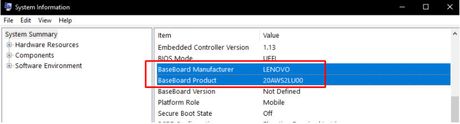
Na ovom računaru vidi se model Lenovo matične ploče sa oznakom 20aws2lu00. Otići ćemo na Google i tražiti upravo ovako:
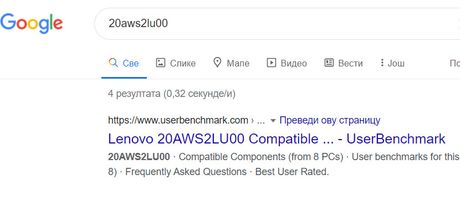
Ovaj prvi rezultat je prilično koristan i na tom sajtu nalazimo da je kompatibilna sa tri procesora. Mi imamo ovaj i5 sa slike pa ako bismo želeli da ugradimo jači, možemo da biramo između ovih i7 procesora:
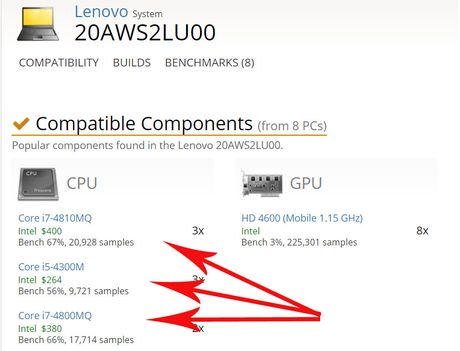
Sada bismo išli dalje na Youtube da pogledamo kako da uradimo zamenu procesora na laptopu i pronalazimo baš koristan video kada ukucamo "replace cpu t440p":
U ovom slučaju sve je prilično lako jer je Lenovo u ThinkPad seriji izuzetno praktičan kada je zamena većine delova u pitanju.
Međutim, nemojte se zavarati, u zavisnosti od laptopa i modela, ovaj proces za zamenu procesora na laptopu može biti prilično komplikovan.
Dakle, kao i kod zamene procesora na desktop računaru, dobro istražite, pogledajte što više video snimaka i pročitajte što više tekstova i iskustava pre nego što krenete sa radom. Ako Vam i dalje nije baš sve jasno najbolje da ipak odnesete laptop u servis.
Bolje je planirati 3 dana i sve uraditi za 15 minuta, nego planirati 15 minuta i sve popravljati 3 dana. Srećno!
Zamena procesora na mobilnom telefonu
Da bismo saznali da li se ovakve stvari uopšte rade kontaktirali smo Dr mobil i rečeno nam je sledeće:
- Procesori na mobilnim telefonima se generalno ne menjaju. Zamena procesora na mobilnom je kao prvo mnogo teža nego na računarima, jer je procesor zalemljen na ploči, nije ga moguće samo skinuti kao što smo videli u gornjim primerima kod desktop ili laptop računara.
Drugi je problem što procesora generalno nema u nabavci, za razliku od računara gde se procesori mogu kupiti u praktično svakoj radnji koja prodaje računare.
I treća je stvar što kod računara može da se radi nadogradnja na jači procesor, a kod mobilnih telefona to generalno nije moguće. Kod mobilnih telefona se u slučaju otkazivanja procesora menja kompletna matična ploča.
Dakle, sve u svemu, procesor možete zameniti na većini desktop ili laptop računara, dok na mobilnom telefonu računajte da to nećete moći da uradite.
(Telegraf.rs/PR)
Video: Ovo je Fiat Panda koji se proizvodi u Kragujevcu
Telegraf.rs zadržava sva prava nad sadržajem. Za preuzimanje sadržaja pogledajte uputstva na stranici Uslovi korišćenja.

